使用电脑的时候,最注重体验感,一个流畅的电脑能提高工作效率、让娱乐体验更加愉悦~
反之,电脑卡顿、运行缓慢,会让人感到焦虑和烦躁,因为多少都会影响到工作和学习效率。
有些小伙伴的电脑,四五年了依旧运行流畅,而有的小伙伴才用一年两年就卡到忍不住发火。 
电脑卡顿的一些表现有:开机缓慢,需要等待很长时间才能进入桌面正常使用;打开软件或者文件时,有明显的卡顿,加载时间明显延长;同时打开多个程序时,电脑运行速度也会变得非常缓慢;再糟糕一点,有的电脑卡顿会导致系统崩溃或蓝屏。
已经中招的小伙伴嗷嗷叫:谁来告诉我,电脑运行卡顿缓慢怎么提速?
你可以选择升级电脑硬件,不过最好是试试不用花钱的方法。一、禁用不必要的启动项启动项是在计算机启动时自动加载的程序和服务。
有些程序和服务是必要的,但也有很多不必要的启动项,它们会占用系统资源并拖慢计算机的启动速度,这就需要禁用了。 
此外,禁用不必要的启动项还可以避免一些潜在的安全风险,因为某些启动项可能会在后台运行,从而增加了计算机受到攻击的风险。
方法:点击开始-设置-应用,选择启动,在右侧页面中即可关闭不必要的启动项。 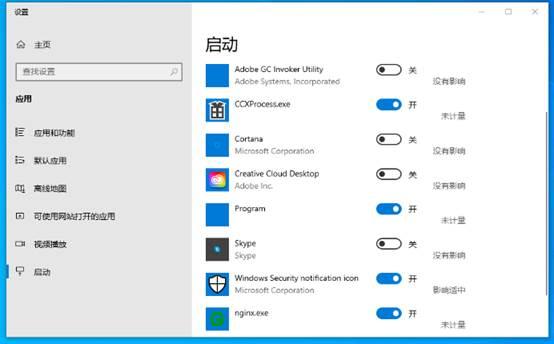
二、关闭系统特效Windows系统特效需要消耗一定的系统资源。
例如,在启用了窗口动画、透明效果、任务栏动画等特效的情况下,系统需要不断地运算和渲染,从而消耗CPU和显卡的计算能力以及内存的使用空间。
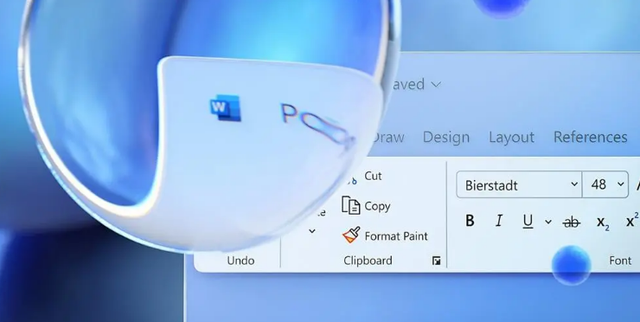
如果你的电脑配置一般,或者低配,那么可以通过降低版本,比如重装win7来提高电脑性能。
当然,觉得麻烦的话,先试试关闭Windows系统特效,看看效果如何? 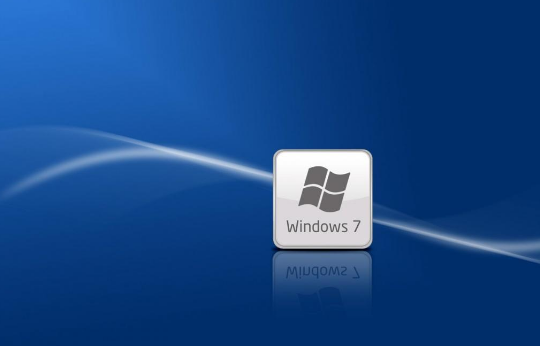
方法:通过进入设置-系统-关于,打开高级系统设置-系统属性,在高级选项中点击性能设置,选择最佳性能,以关闭大多数系统特效。
或选择自定义,关闭一些不需要的系统特效。
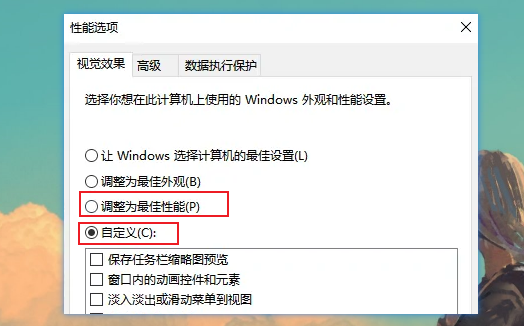
三、清理垃圾文件和卸载部分程序在长时间使用电脑后,系统中会产生大量的垃圾文件,如临时文件、回收站文件、浏览器缓存等,这些文件会占用磁盘空间和系统资源,导致系统运行缓慢。
清理垃圾文件和卸载不必要的程序可以减少系统资源的占用,提高系统运行效率。 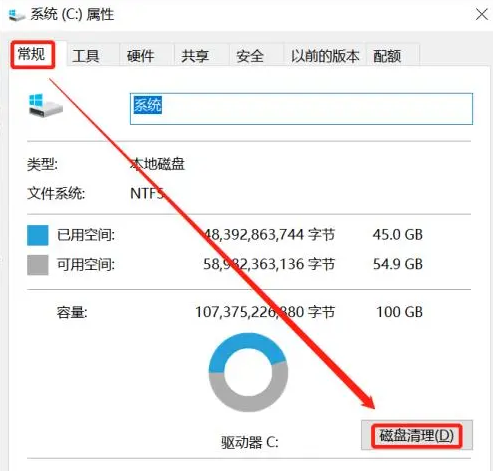
打开此电脑,右键c盘打开属性,点击磁盘清理。可选择以下文件删除:
1、下载的程序文件:此选项将清除下载的安装程序文件,这些文件通常位于“下载”文件夹中。
2、临时文件:此选项将清除系统临时文件,这些文件通常位于“临时文件”文件夹中。这些文件是由Windows和其他程序在运行时创建的,但它们可能会占用大量磁盘空间并影响系统性能。
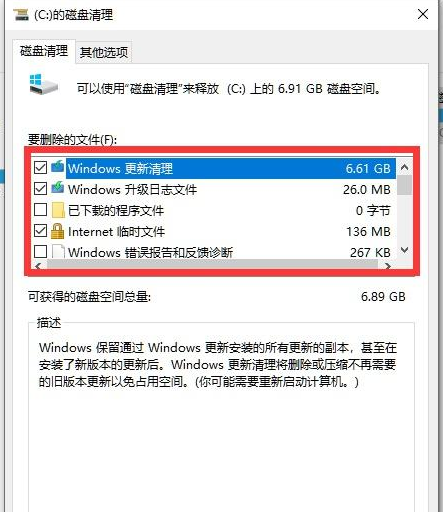
3、回收站:此选项将清空回收站中的所有文件和文件夹。
4、日志文件:此选项将清除Windows操作系统的日志文件,这些文件通常位于“Windows”文件夹下的“日志”文件夹中。这些文件记录了操作系统的活动和错误,并且通常不需要长时间保存。 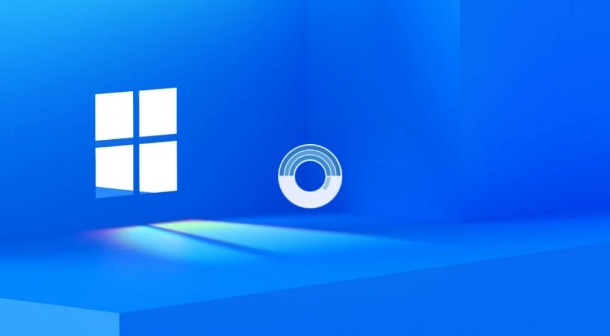
5、临时Internet文件:此选项将清除Internet Explorer中的临时文件,包括网页缓存、cookie和浏览历史记录。这些文件占用大量磁盘空间,并可能影响系统性能。
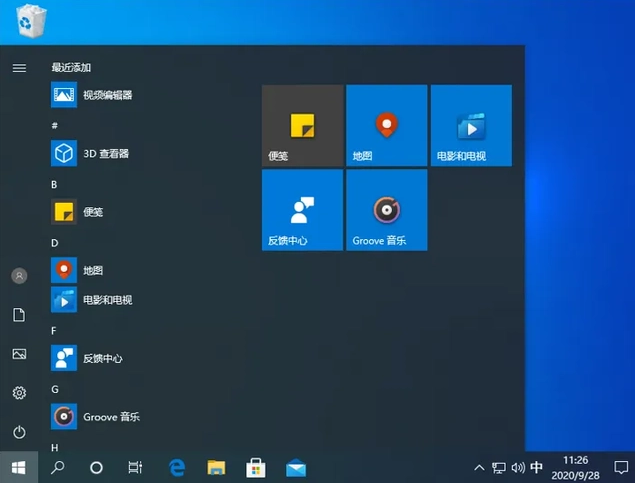
通过以上的优化,电脑运行速度真的有提升,而且没有花一分钱,你也赶紧试试吧!
关注公众号:lmcjl_com(长按复制)
本文来自作者:唐洛丶,不代表懒猪博客立场!
转载请注明:https://my.lmcjl.com/326331.html
本文链接:https://my.lmcjl.com/post/17775.html

4 评论